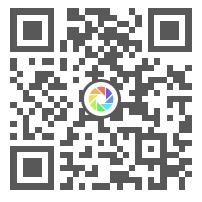1 基本数据梳理
(a)Ct:表示的是循环阈值,基因和管家基因(内参,一般是β-Actin或者GAPDH或者α-tubulin等,具体内参根据组织或者细胞而定)有其对应的Ct值;
(b)△Ct:表示的基因Ct值减去管家基因Ct值(即: △Ct =Gene△Ct- Housekeeping gene Ct);
(c)参考Ct:一般选择对照组的△Ct的均值(即:means/average of NC group △Ct);
△△Ct:基因的△Ct值减去参考Ct(即:△△Ct =△Ct- 参考Ct);
(d)2^-△△Ct:即取底数为2,指数为-△△Ct即为(2^-△△Ct),在excel中输入方法(英文状态)有两种:(1)“=power(2, -△△Ct)”,(2)“=2^-△△Ct”(^符号的输入方式先按住键盘shift,然后按数字6(可以在键盘上看到数字6的上边有“^”));

(图1 英文状态输入“^”图片展示)
2 qRT-PCR计算mRNA相对表达量计算
可以根据如下格式排列自己的数据,然后根据不同颜色的指引,进行△Ct,△△Ct,2^-△Ct的计算,最后得出mRNA的相对表达量(已经非常详细了,能看懂了吧,对于初学者,文末会将excel上传,大家可以跟着模拟学习,其它数据一般来说是触类旁通!!!)。
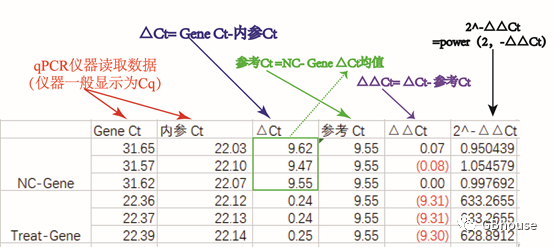
(图2 △Ct,△△Ct,2^-△Ct计算方法与解读)
3 GraphPad统计与作图
(1)打开GraphPad软件
这里就选择柱状图就行 “column”(红框标记)。
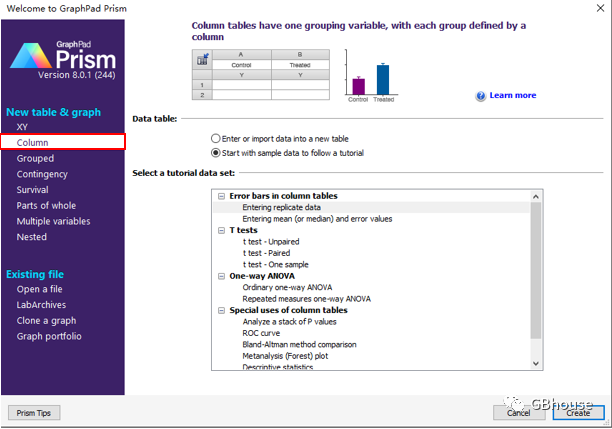
(图3 GraphPad工作界面)
(2)数据导入
将excel中的数据直接拷贝进去就行(普通的复制-粘贴办法即可),然后将“data tables”命名“results analyze”(建议命名为英文,因为有的童鞋用盗版软件使用中文会乱码),接下来将不同组的数据根据组别进行排列。
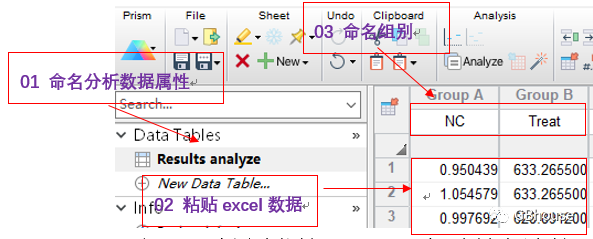
(图3 excel中数据复制并粘贴到GraphPad中,并进相应的命名)
(3)形成图片
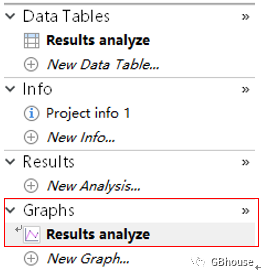
(图4 选择Graphs形成图片)
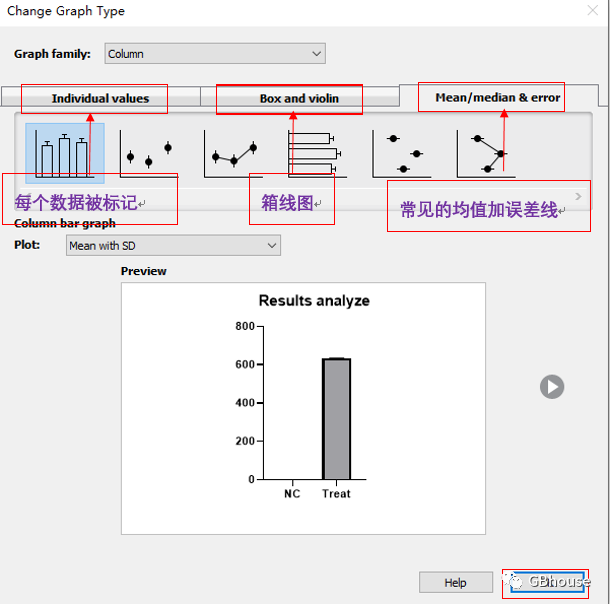
(图5 选择图片展示形式,在此选择Mean/median & error,然后点击ok即可)
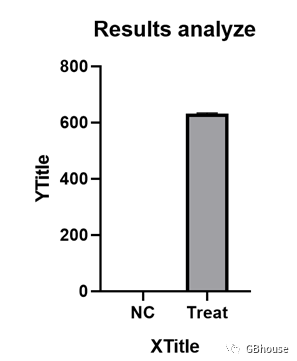
(图6 图片展示的形式)
(4)图片信息调整
将图片正下/上方的信息删除,将Y轴的信息改为“Relative expressionof Gene mRNA”(基因一般用斜体)。
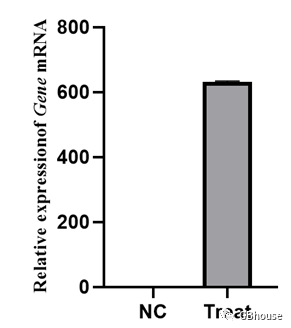
(图7 信息修改好的图片形式)
(5)图片美化
文字美化,一般选择默认的Arial字体,或者修改为“Times new Roman”,只需要选择所有的字体即可(拉个选框选中即可);Y轴的字体改变需要单独选择进行修改。
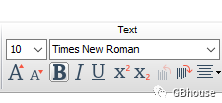
(图8 字体更改设置操作)
图片颜色,双击柱状图的柱子
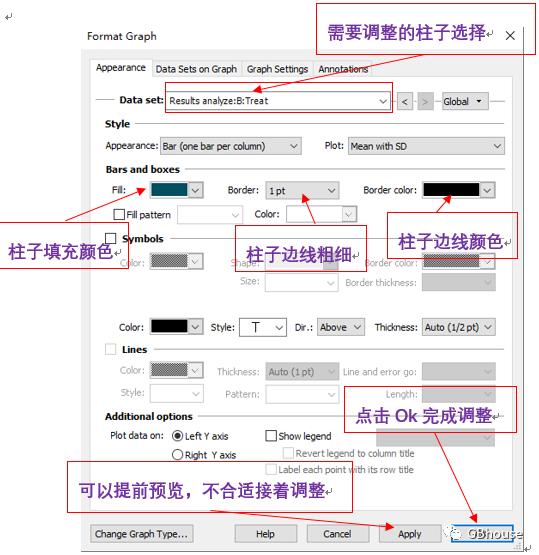
(图9 图片颜色,柱子边线等设置操作)
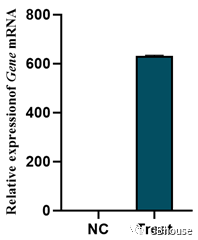
(图10 调整完成后展示)
(6)Y轴数值调整
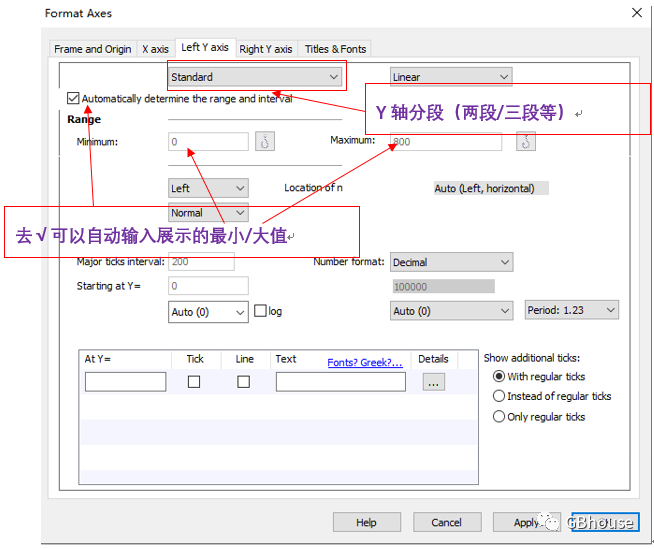
(图11 Y轴数值展示调整操作)